 Primeira página > Tutorial de software > Como criar um atalho “Trocar de usuário” na área de trabalho do Windows 10
Primeira página > Tutorial de software > Como criar um atalho “Trocar de usuário” na área de trabalho do Windows 10
Como criar um atalho “Trocar de usuário” na área de trabalho do Windows 10
Se você tiver várias contas de usuário no Windows 10 e precisar alternar frequentemente entre os usuários, poderá criar um atalho "Trocar de usuário" na área de trabalho para facilitar e agilizar a troca de usuário.
Como criar um atalho "Trocar usuário" no Windows 10
Siga as etapas a seguir.
Etapa 1: clique com o botão direito em qualquer área em branco da área de trabalho do Windows 10 e selecione Novo > Atalho no menu de contexto.
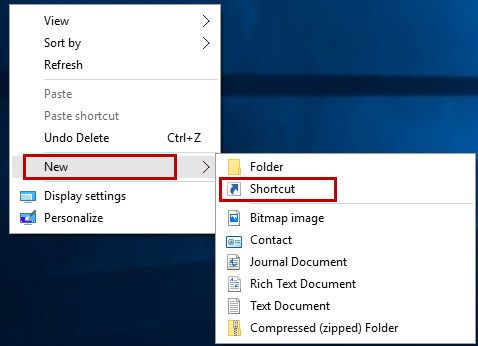
Etapa 2: no assistente "Criar atalho", digite "C:\Windows\System32\tsdiscon.exe" (sem aspas) ou "%windir%\system32\tsdiscon .exe" (sem aspas) na caixa de localização e clique em "Avançar".
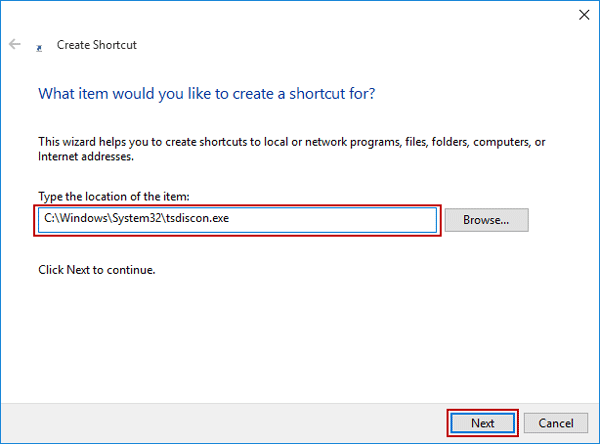
Etapa 3: Nomeie o atalho como "Trocar usuário" e clique em Concluir.
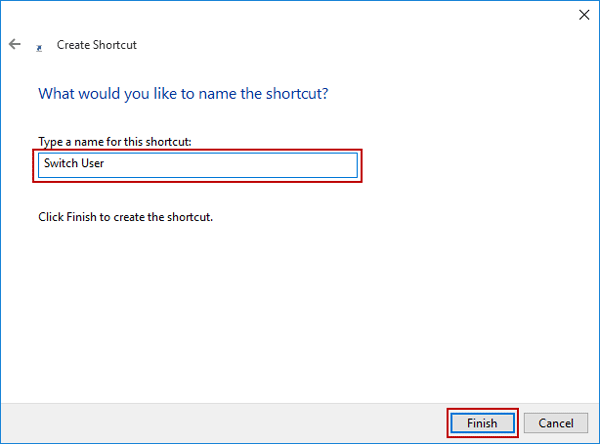
Etapa 4: O assistente "Criar atalho" é fechado e um atalho "Trocar usuário" é criado na área de trabalho do Windows 10.
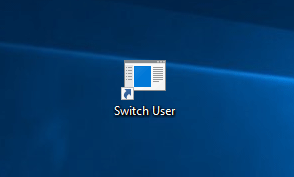
Depois de clicar duas vezes no atalho, o Windows 10 exibirá rapidamente a tela de login, na qual você pode alternar para o usuário desejado.
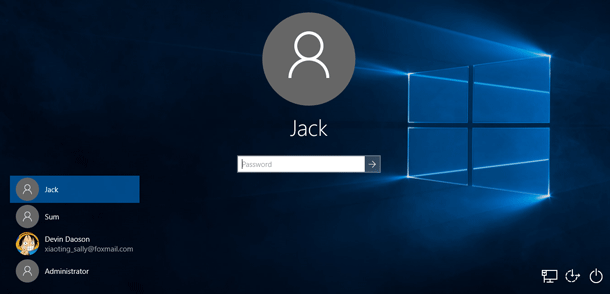
-
 Não é possível atualizar para o Windows 11? O conselho da Microsoft é “comprar um novo PC”Se você estiver usando qualquer versão do Windows diferente do Windows 11, então seu sistema já não é compatível (Windows XP, Vista, 7, 8.1) ou não se...Tutorial de software Publicado em 2024-11-06
Não é possível atualizar para o Windows 11? O conselho da Microsoft é “comprar um novo PC”Se você estiver usando qualquer versão do Windows diferente do Windows 11, então seu sistema já não é compatível (Windows XP, Vista, 7, 8.1) ou não se...Tutorial de software Publicado em 2024-11-06 -
 Como consertar aniversários que não aparecem no calendário do iPhoneCorreções básicas Forçar o encerramento e reiniciar o aplicativo: Isso dará ao aplicativo um novo começo e o recarregará totalmente no seu iPhone. Atu...Tutorial de software Publicado em 2024-11-06
Como consertar aniversários que não aparecem no calendário do iPhoneCorreções básicas Forçar o encerramento e reiniciar o aplicativo: Isso dará ao aplicativo um novo começo e o recarregará totalmente no seu iPhone. Atu...Tutorial de software Publicado em 2024-11-06 -
 Quatro maneiras principais de consertar o telefone Android que não aparece no MacCorreção 2: ativar o compartilhamento de arquivos no telefone Android Por padrão, quando você conecta um telefone Android a um PC ou Mac, o si...Tutorial de software Publicado em 2024-11-06
Quatro maneiras principais de consertar o telefone Android que não aparece no MacCorreção 2: ativar o compartilhamento de arquivos no telefone Android Por padrão, quando você conecta um telefone Android a um PC ou Mac, o si...Tutorial de software Publicado em 2024-11-06 -
 Warhammer 40000: Space Marine 2 FPS baixo/atraso/gagueiraDesde que Warhammer 40000: Space Marine 2 foi lançado, muitos jogadores relataram que encontraram o problema “Warhammer 40000: Space Marine 2 FPS baix...Tutorial de software Publicado em 2024-11-06
Warhammer 40000: Space Marine 2 FPS baixo/atraso/gagueiraDesde que Warhammer 40000: Space Marine 2 foi lançado, muitos jogadores relataram que encontraram o problema “Warhammer 40000: Space Marine 2 FPS baix...Tutorial de software Publicado em 2024-11-06 -
 Guia para consertar Enotria: atraso, gagueira e congelamento da última músicaEnotria: A Última Música já está disponível. Você pode obter este jogo e começar sua jornada no jogo. Porém, nem todos os jogadores conseguem ter expe...Tutorial de software Publicado em 2024-11-06
Guia para consertar Enotria: atraso, gagueira e congelamento da última músicaEnotria: A Última Música já está disponível. Você pode obter este jogo e começar sua jornada no jogo. Porém, nem todos os jogadores conseguem ter expe...Tutorial de software Publicado em 2024-11-06 -
 8 melhores dicas e truques para Samsung Galaxy Z Flip6Comprar um novo telefone e revisar seus recursos pode ser um processo emocionante. Porém, em tudo isso, é importante não esquecer o papel das dicas e ...Tutorial de software Publicado em 2024-11-05
8 melhores dicas e truques para Samsung Galaxy Z Flip6Comprar um novo telefone e revisar seus recursos pode ser um processo emocionante. Porém, em tudo isso, é importante não esquecer o papel das dicas e ...Tutorial de software Publicado em 2024-11-05 -
 Seu smartphone realmente precisa de um protetor de tela?Smartphones são caros – você não gostaria de gastar até US$ 1.000 ou mais e acabar com a tela arranhada. Muitas pessoas ainda compram protetores de t...Tutorial de software Publicado em 2024-11-05
Seu smartphone realmente precisa de um protetor de tela?Smartphones são caros – você não gostaria de gastar até US$ 1.000 ou mais e acabar com a tela arranhada. Muitas pessoas ainda compram protetores de t...Tutorial de software Publicado em 2024-11-05 -
 Como ativar ou desativar o Smart App Control no Windows 11Você já baixou um aplicativo que causou mais problemas do que valeu a pena? Todos nós já estivemos lá. Felizmente, o Windows 11 possui um recurso de s...Tutorial de software Publicado em 2024-11-05
Como ativar ou desativar o Smart App Control no Windows 11Você já baixou um aplicativo que causou mais problemas do que valeu a pena? Todos nós já estivemos lá. Felizmente, o Windows 11 possui um recurso de s...Tutorial de software Publicado em 2024-11-05 -
 Como consertar o Google Maps quando ele não está funcionandoO Google Maps costuma ser um companheiro de viagem confiável, mas falhas ocasionais podem nos deixar perdidos. Problemas como interrupções do servido...Tutorial de software Publicado em 2024-11-05
Como consertar o Google Maps quando ele não está funcionandoO Google Maps costuma ser um companheiro de viagem confiável, mas falhas ocasionais podem nos deixar perdidos. Problemas como interrupções do servido...Tutorial de software Publicado em 2024-11-05 -
 4 maneiras de desativar o Hyper-V no WindowsMétodo 1: usando o painel de controle O método mais simples para desabilitar o Hyper-V é usando o Painel de Controle. Repita as seguintes etapas: Etap...Tutorial de software Publicado em 2024-11-05
4 maneiras de desativar o Hyper-V no WindowsMétodo 1: usando o painel de controle O método mais simples para desabilitar o Hyper-V é usando o Painel de Controle. Repita as seguintes etapas: Etap...Tutorial de software Publicado em 2024-11-05 -
 3 maneiras de corrigir o alto uso de memória do Safari no MacCorreções básicas Fechar guias irrelevantes: Feche as guias que você não usa com frequência no Safari. Cada guia usa a RAM do seu Mac. Forçar parada ...Tutorial de software Publicado em 2024-11-05
3 maneiras de corrigir o alto uso de memória do Safari no MacCorreções básicas Fechar guias irrelevantes: Feche as guias que você não usa com frequência no Safari. Cada guia usa a RAM do seu Mac. Forçar parada ...Tutorial de software Publicado em 2024-11-05 -
 Corrigir um erro inesperado que ocorreu e o Roblox precisa ser encerradoSe você gosta de jogar, deve estar familiarizado com o Roblox. É uma plataforma de jogos muito popular. No entanto, às vezes você pode encontrar este ...Tutorial de software Publicado em 2024-11-05
Corrigir um erro inesperado que ocorreu e o Roblox precisa ser encerradoSe você gosta de jogar, deve estar familiarizado com o Roblox. É uma plataforma de jogos muito popular. No entanto, às vezes você pode encontrar este ...Tutorial de software Publicado em 2024-11-05 -
 5 maneiras ecológicas de aumentar o desempenho do seu PC antigo1. Limpe e reaplique pasta térmica Com o tempo, independentemente de você ter comprado um PC ou laptop pré-construído ou montado você mesmo, a p...Tutorial de software Publicado em 2024-11-05
5 maneiras ecológicas de aumentar o desempenho do seu PC antigo1. Limpe e reaplique pasta térmica Com o tempo, independentemente de você ter comprado um PC ou laptop pré-construído ou montado você mesmo, a p...Tutorial de software Publicado em 2024-11-05 -
 Como alterar a cor da barra de tarefas no Windows 11Alterar a cor da barra de tarefas é uma maneira simples, mas eficaz de adicionar seu toque à tela digital. Quer você seja minimalista ou fã de afirmaç...Tutorial de software Publicado em 2024-11-05
Como alterar a cor da barra de tarefas no Windows 11Alterar a cor da barra de tarefas é uma maneira simples, mas eficaz de adicionar seu toque à tela digital. Quer você seja minimalista ou fã de afirmaç...Tutorial de software Publicado em 2024-11-05 -
 Como desligar o som das mensagens enviadas no iPhone e AndroidNotificações e sons informam sobre novas mensagens, mas alguns sons, como o de quando você envia uma mensagem do seu telefone, podem ser desnecessário...Tutorial de software Publicado em 2024-11-05
Como desligar o som das mensagens enviadas no iPhone e AndroidNotificações e sons informam sobre novas mensagens, mas alguns sons, como o de quando você envia uma mensagem do seu telefone, podem ser desnecessário...Tutorial de software Publicado em 2024-11-05
Estude chinês
- 1 Como se diz “andar” em chinês? 走路 Pronúncia chinesa, 走路 aprendizagem chinesa
- 2 Como se diz “pegar um avião” em chinês? 坐飞机 Pronúncia chinesa, 坐飞机 aprendizagem chinesa
- 3 Como se diz “pegar um trem” em chinês? 坐火车 Pronúncia chinesa, 坐火车 aprendizagem chinesa
- 4 Como se diz “pegar um ônibus” em chinês? 坐车 Pronúncia chinesa, 坐车 aprendizagem chinesa
- 5 Como se diz dirigir em chinês? 开车 Pronúncia chinesa, 开车 aprendizagem chinesa
- 6 Como se diz nadar em chinês? 游泳 Pronúncia chinesa, 游泳 aprendizagem chinesa
- 7 Como se diz andar de bicicleta em chinês? 骑自行车 Pronúncia chinesa, 骑自行车 aprendizagem chinesa
- 8 Como você diz olá em chinês? 你好Pronúncia chinesa, 你好Aprendizagem chinesa
- 9 Como você agradece em chinês? 谢谢Pronúncia chinesa, 谢谢Aprendizagem chinesa
- 10 How to say goodbye in Chinese? 再见Chinese pronunciation, 再见Chinese learning
























